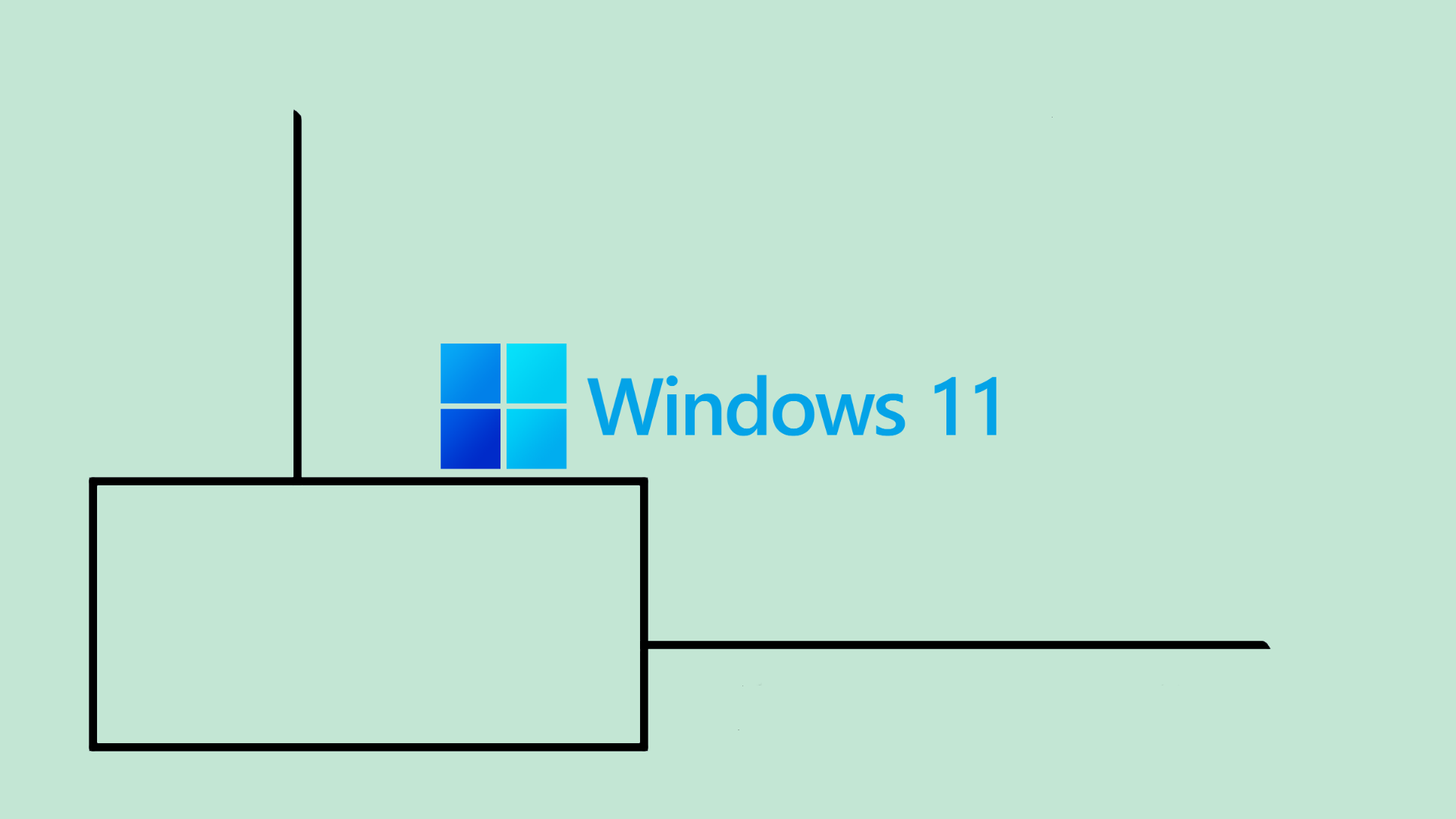在我们使用电脑的过程中,会出现自动下载安装软件的情况,而这些软件都会到系统默认的下载地址中,有些使用win11系统用户想要更换默认下载地址,但是不清楚如何修改,那么今天小编就来和大伙讲讲win11系统更改默认下载地址的方法,一起来了解看看吧。
win11更改默认下载地址的方法
1、首先打开左下角开始菜单。

2、接着打开其中的“设置”。

3、然后进入“存储”选项。

4、随后展开高级存储设置,打开“保存新内容的地方”。

5、在其中修改新内容的保存路径。

6、修改好之后,打开文件资源管理器,右键下载文件夹选择“属性”。

7、最后在“位置”里选择“移动”就能更改默认下载路径了。

© 版权声明
THE END